¶ E-mail beállítások
A Karbantartás menüpont alatt az E-mail beállítások almenü megnyomásakor a rendszer elnavigálja az arra jogosult felhasználót az e-mail értesítések listájához. Az alábbi táblázatban láthatók azok az e-mail értesítések, amiket a rendszer automatikusan kiküld egy-egy nevezetes esemény bekövetkezésekor a megadott értesítendők körének:
| Automatikus e-mail értesítés neve | Esemény | Kiváltó esemény: státuszváltás/gomb | Értesítendők köre | E-mail tárgya |
| Ajánlat beadás | Ajánlat beküldésre került a lead rögzítője által |
Ajánlatkezelés lead folyamatban az gomb megnyomására |
A presales projekten jelölt szereplők (Szponzor és felelős partner) – ha nincs presales, akkor nincs nevesítve kapcsolódó személy. | Ajánlat beadásra került |
| Ajánlat elbírálás | Projektkiosztó az ajánlatkezelésre küldött leadet jóváhagyta/elutasította |
Ajánlatkezelt lead jóváhagyásra/elutasításra került
|
A leaden megjelölt értékesítő, presales projektken megadott projektvezető, szponzor és felelős partner | Ajánlat elbírálásra került |
| Lead projektkiosztásra küldése | Bármilyen leadtípust a leadrögzítő projektkiosztásra küldött |
vagy |
A projektkiosztói szerepkörrel rendelkező felhasználók | Lead projektkiosztásra küldve |
| Projektkiosztás |
Projektkiosztás -új projektre -meglévő projektre -presales projektre osztás esetén |
Lead kiosztára került Projekt/Presales projekt aktiválódik, vagy projektre új lead kerül rá követő leadként
|
Projekten megadott szereplők: projektvezető, helyettes, adminisztrátor, szponzor és felelős partner; Leaden jelölt értékesítő A kapcsolódó presales projektvezető |
Projekt kiosztásra került |
| Projektszponzori jóváhagyásra küldés | Projekten jelölt szereplő (projektvezető-, helyettes, adminisztrátor, felelős partner) a projektet Szponzori jóváhagyásra küldte | Projekt szponzor | A projektet projektszponzori jóváhagyásra küldték | |
| Tervérték szponzori elbírálás | Szponzor a tervértékeket elbírálta |
Tervértékek jóváhagyás vagy elutasítás gomb megnyomásakor
|
A projekten jelölt szereplők (projektvezető-, helyettes, adminisztrátor, felelős partner) + A Projektkiosztó szerepkörben lévő személyek | Terv értékek szponzor által jóváhagyva |
| Tervérték projektkiosztói elbírálás | A projektkiosztó a szponzor által véglegesített tervértékeket jóváhagyta/elutasította | Szponzori tervértékek jóváhagyás vagy elutasítás gomb megnyomásakor | A projekten jelölt szereplők (projektvezető-, helyettes, adminisztrátor, szponzor) | Terv értékek projektkiosztó által jóváhagyva |
| Projekt lezárásra küldés | Projekt lezárásra küldés a projektvezető által |
A projekten a “Lezárásra küldés” gombot megnyomták |
A projekten jelölt szereplők (projektvezető, szponzor és felelős partner) | Projekt lezárásra küldve |
| Projekt lezárásra küldés_projektkiosztó is címzett | Projekt lezárásra küldés a projektvezető által |
A projekten a “Lezárásra küldés” gombot megnyomták |
A projekten jelölt szereplők (projektvezető, szponzor és felelős partner) + projektkiosztó szerepkörben lévők | Projekt lezárásra küldve |
|
Projekt lezárás
|
Projekt lezárás a projektkiosztó által |
A projekten a “Lezárás” gombot megnyomták |
A projekten jelölt szereplők (projektvezető, szponzor, felelős partner) | Projekt lezárva |
| Projekt újra aktiválás | Lezárásra küldött project újra aktiválása projektkiosztó által |
A projekten az gombot megnyomták |
A projekten jelölt szereplők (projektvezető, szponzor, felelős partner) | Projekt újraaktiválva |
| Új távollét rögzítés értesítő | Új távollét jött létre | Felhasználó új távollét bejelentést rögzített | Érintett felhasználó, csapattagok, távollét adminisztrátor | Értesítés új távollét létrejöttéről |
| Távollét módosítás értesítő | Rendszerben korábban rögzített távollét utólag módosításra került | Felhasználó vagy távollét adminisztrátor távollét módosítást mentett el | Érintett felhasználó, csapattagok, távollét adminisztrátor | Értesítés korábban rögzített távollét módosításáról, a távollét módosított adatainak jelzése |
| Távollét törlés értesítő | Rendszerben korábban rögzített távollét utólag törlésre került | Felhasználó saját vagy távollét adminisztrátor egy kiválasztott felhasználó rögzített távollétet törölte | Érintett felhasználó, csapattagok, távollét adminisztrátor | Értesítés korábban rögzített távollét törléséről |
Távollétekkel kapcsolatos email értesítések kiküldésének előfeltétele, hogy a Rendszerbeállítások / Távollét beállítások fülén a Távollét funkció engedélyezésre kerüljön!
¶ E-mail értesítések kezelése
A Karbantartás menüben a Rendszerbeállítások almenüben, az Automatikus értesítések tabon beállíthatóak és ki-bekapcsolhatók az e-mail küldési lehetőségek, ez alapján központilag irányítható az egyes státuszokhoz kapcsoltan az e-mail küldhetőség.
Továbbá minden megadott e-mail értesítés típusa esetén külön sablont lehet definiálni a rendszerben a Karbantartó főmenü E-mail beállítások almenüpontjában. A listában rögzített értesítések a
ikonnal szerkeszthetőek, az ikon megnyomását követően az alábbi felületen módosíthatók az adott értesítéshez tartozó adatok.
A Leírás mezőben módosítható az értesítés rövid leírásának szövege. Az E-mail törzs mezőben írható át az értesítés szövege, a jobb oldalon látható mezőben tudja a felhasználó ellenőrizni, hogy az elvégzett módosítások milyen változást indukálnak az értesítés megjelenésében.
¶ Munkalap karbantartás
A Karbantartó főmenü Munkalap karbantartás almenü megnyitásakor a rendszer a munkalap sablonok listájára navigálja az adminisztrátort. Ebben a listában találhatók azok a munkalap sablonok, amik feltöltésre kerültek a rendszerbe.
Minden feltöltött munkalap sablonhoz tartozik egy megnevezés, egy konkrét fájlnév, a feltöltött file nyelve és hogy költség vagy időlejelentés munkalap-e, valamint egy státusz is, aminek állításával rendelkezhet az adminisztrátori jogkörrel rendelkező felhasználó, hogy az adott sablon aktív státuszú, tehát a Munakalap generálás felületen megjelenik és kiválasztható vagy inaktív és nem érhető el a felhasználók számára.
¶ Új munkalap sablon létrehozása
Egyedileg megszerkeztett munkalap sablon feltöltés az “ Új sablon feltöltése” gomb megnyomásával történik.
Meg kell adni a munkalap sablon elnevezését, ami a rendszerben meg fog jelenni a munkalap generáláskor, valamint a Sablon kiválasztása gombbal saját gépről betallózható a fájl. A sablon nyelve angol és magyar lehet, ez a generálás alkalmával vagy angol vagy magyar fejlécű táblázatot hoz be a sablonba. Az Engedélyezett csúszka bekapcsolásával aktív státuszba kerül a sablon, a Mentés gomb megnyomását követően megjelenik a munkalap sablon listában és a munkalap generálás felületén egyaránt.
Sablon testreszabása:
gomb megnyomásakor a rendszerben tárolt gyári munkalap sablonok listája ugrik elő, innen választhatja ki az adminisztrátor, hogy melyiket szeretné letölteni.
Megfelelő gyári sablon lementését követően szabadon átírható a cím, a folyószöveg, logo, láblác, fejléc. A táblázatok tartalmát változatlanul kell hagyni, így a generálás alkalmával az időszak, projektnév, munkatárs név automatikusan kitöltésre kerül.
| Időszak: | 2020.01.01. – 2020.12.31. |
| Név: | Projekt |
Ha a dokumentum generálás alkalmával nem töltődik automatikusan a dátum és a projekt/munkatárs neve, akkor a sablon feltöltését megelőzően az alábbi lépéssort kell elvégezni a Wordben: File/Info/Check for Issues/Inspect Document
Inspect
A document Properties and personal information Remove all. Csak a “Document Properties and Personal Information” eltávolítás szükséges a Remove all gombbal.
Ennek eredményeként a properties oszlopból törlődnek az adatok pl: tag, szerző, módosító:
A törlés után a sajátgépről kell feltölteni a rendszerbe a sablont.
¶ Rendszerbeállítások
¶ Lead projekttípusok
A Rendszerbeállítások menüpont első három tabja a leadek projekttípusainak karbantartására szolgál. A projekttípusok lead típusonként vannak csoportosítva, Üzleti, Technikai, és Értékesítés leadek kategóriákba. A három lapon megjelenő táblázatok funkciói megegyeznek, egy kivétellel, mivel az Értékesítés típus megjelenése nem állítható, minden esetben be van kapcsolva (ezt a típust a rendszer automatikusan állítja be a presales leadek esetén).
A Megjelenítés oszlopban található checkboxok jelölésével állítható, hogy az adott projekttípus kiválasztható legyen-e a rendszerben az új lead rögzítés funkciónál.
A Sablonok oszlopban megjelenő
gombok segítségével létrehozhatóak a projekttípushoz tartozó Teams és SharePoint sablonok, illetve ha már elkészültek, innen meg is nyithatóak.
Az új sablon gombra kattintva ’üres’ sablon site hozható létre. Ezen a sablonon is beállításra kerülnek már a BDoc működéséhez szükséges csoportok, valamint a SharePoint és Teams beállítások. Gombnyomásra az adott sorban található gombok eltűnnek, és Folyamatban felirat jelenik meg. A sablon létrehozása pár percig tart, az jelzi az elkészültét, ha az oldal frissítésének hatására a Folyamatban felirat helyett megjelennek a SharePoint és Teams gombok.
A Meglévő sablonból gombra kattintva egy felugró ablakban megjelennek azok a projekttípusok, melyekhez már van sablon létrehozva. A típust kiválasztva a Mentés gombra kattintás után indítható a sablon létrehozás, mely a kiválasztott típushoz tartozóból kerül másolásra. Mentés után az ablak bezárul, és megjelenik a Folyamatban felirat, amíg a sablon létrehozása tart.
A Tag-ek másolása jelölővel beállítható, hogy a kiválasztott típusról ne csak a SharePoint és Teams beállítások kerüljenek másolásra, hanem a beállított projekt tagek is.
A másolás után a sablon site és team megnyitható és elvégezhetőek rajta a szükséges módosítások.
Abban az esetben érdemes a Meglévő sablonból opciót választani, ha két projekttípus esetén megegyező vagy nagyon hasonló sablon használata szükséges.
Amikor egy projekttípus már rendelkezik sablonnal, az adott sorban a
gombok jelennek meg, melyek segítségével megnyiható a típushoz tartozó sablon SharePoint site, és Teams munkatér, ahol elvégezhető a sablon testreszabása.
A projekt létrehozás során a már kész team azonosító neve, illetve a SharePoint site url-jében található azonosító is a projekt kódja lesz. A Prefix oszlopban olyan előtag adható meg, melyet egységesen minden team azonosító név elé elhelyez az alkalmazás. Például ha az Általános lead prefixe ’PRJ’ akkor az összes ilyen típusú projekt PRJ.[projektkód] névvel jön létre.
A projekt tagek oszlopban adhatóak meg a projekttípushoz tartozó azon mezők halmaza, melyeket a kész projekten létrejövő dokumentumokra minden esetben automatikusan elhelyezünk. A legördülő listában a mezők neve választható ki, a projektekre pedig a kiválasztott mezők értéke kerül felvételre a projekt létrehozás során tagként.
¶ Lead-projekt beállítások
A Lead-projekt beállítások tabon a leadhez kapcsolódó egyéb beállítások tehetők meg, külön egységekbe szervezve jelennek meg a felületen a könnyű átláthatóság érdekében.
¶ Lead workflow beállítás
A Lead workflow beállítások alatti két csúszka bekapcsolásával engedélyezhetők az ajánlatkezelt és az egyszerűsített üzleti leadre vonatkozó workflow-k. Ezek a csúszkák egymástól függetlenül kezelhetők, egyszerre akár mindkét csúszka is aktív állapotban lehet a rendszerben. Ezek a csúszkák fogják indukálni, hogy az üzleti leadek létrehozásakor milyen workflow-n indíthatók el az entitások a rendszerben. Amennyiben mindkét csúszka aktív állapotban van a karbantartón, az üzleti lead indításkor az alábbi képernyőt fogjuk látni:
A csúszkák az alábbiak szerint teszik elérhetővé a két workflow típust:
- Az „Ajánlatkezelés engedélyezett” csúszka amennyiben aktív állapotban van a karbantartón, az üzleti lead rögzítéskor meg fogja jeleníteni az „Üzleti lead indítása” gombot. Ennek a gombnak a megnyomásával a lead az ajánlatkezelt workflow-n fog végig haladni, a Szerkesztés státuszt követően el kell majd küldeni ajánlatkezelésre a projektkiosztó szerepkörrel rendelkező felhasználók részére, akik dönthetnek az ajánlatkezelésre küldött lead elfogadásáról vagy visszautasításáról. Csak az ajánlat elfogadását követően lesz a lead projektkiosztásra küldhető.
- Az „Egyszerűsített lead engedélyezett” csúszka aktív állapotban megjelníti az Egyszerűsített lead indítása gombot a leadrögzítő felületen. Amennyiben ezzel a gombbal hozza létre a leadrögzítő az üzleti leadet, az ajánlatkezelési lépés és jóváhagyás kimarad a folyamatból, a lead szerkesztését követően rögtön elküldhető projektkiosztásra.
¶ T&M funkcionalitás aktiválása
A T&M funkció elérhetőségéhez a Karbantartás modul Rendszerbeállítások almenüjében a Lead-projekt beállítások fül alatt a T&M funkcionalitás engedélyezett kapcsolót aktiválni kell és menteni. Továbbá az Adminisztráció modulban a Szolgáltatások almenüben szükséges T&M fizetési konstrukciójú Szolgáltatás(ok) felvétele, hogy lehessen T&M konstrukciójú Lead-et létrehozni.
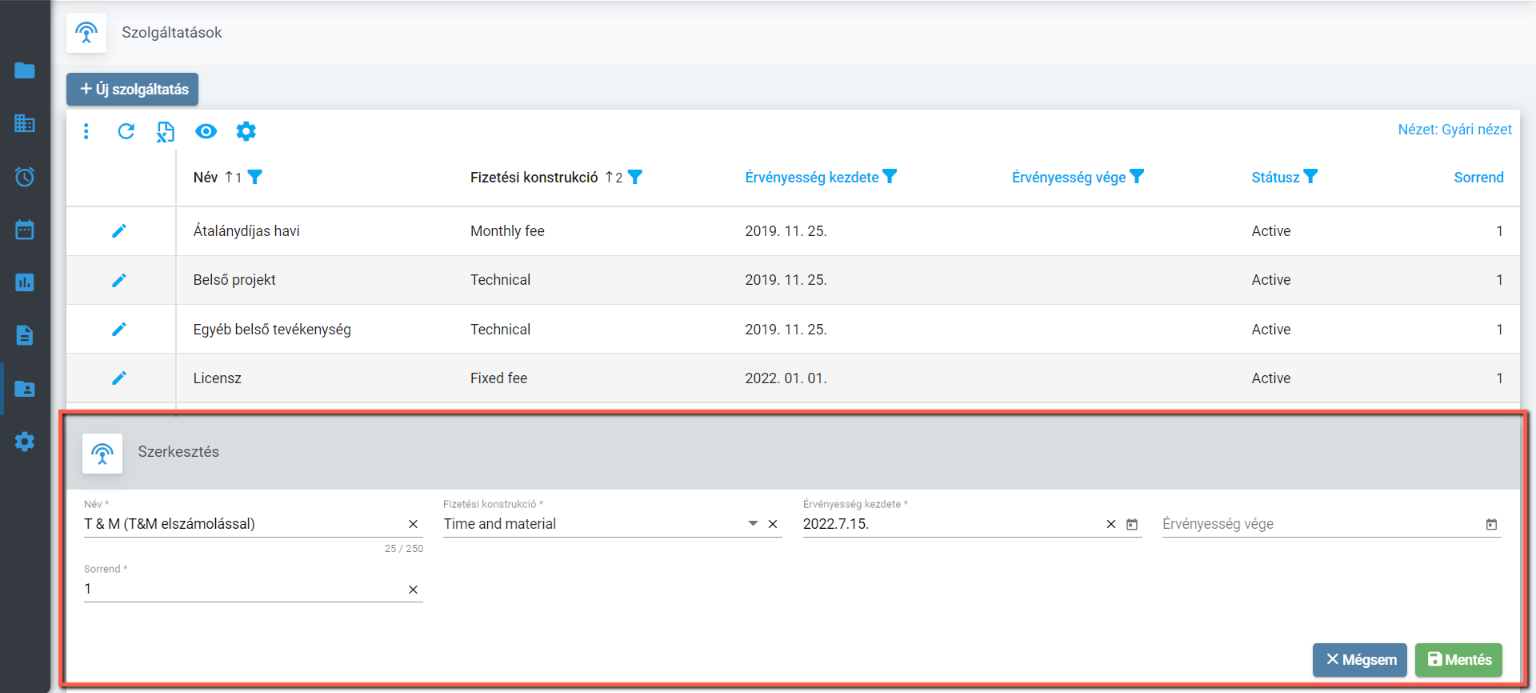
Projekt jóváhagyás workflow engedélyezett
A rendszerben lehetőség van a projekt terv értékeinek a szponzori jóváhagyására. A funkció a Karbantartás/Rendszerbeállítások/Lead-projekt beállítások/Lead-Projekt workflow beállítás alatt „Projekt jóváhagyás workflow engedélyezett” (Project approval workflow enabled) billenőkapcsolóval kapcsolható be. A funkció bekapcsolásával a Szerepkörök beállítása/Projektszponzor engedélyezett billenőkapcsoló automatikusan bekapcsolásra kerül és inaktívra változik, vagyis nem lesz kikapcsolható. Ha a Projekt jóváhagyás workflow kikapcsolásra kerül, attól még a Projektszponzor engedélyezett bekapcsolva marad.Új almenüpont jelenik meg a Projekt menüben Tervérték jóváhagyás (Plan value approval) néven, melyet azok látnak, akik a projekten Szponzorként vannak nevesítve, továbbá a Projektkiosztó.
Presales létrehozás engedélyezett szerződéskötésben
A “Presales létrehozás engedélyezett szerződéskötésben” billenőkapcsoló segítségével ki/be kapcsolható, hogy a “Nyert-szerződéskötés” lead workflow státuszban indítható-e még presales projekt létrehozás és projektre kiosztás. A kapcsoló alapértelmezetten bekapcsolt állapotú, ebben az esetben “Nyert-szerződéskötés” státuszban is lehetőség van presales projekt létrehozására. Kikapcsolt állapotban ebben a státuszban már nem indítható presales projekt.
¶ Szerepkörök beállítása
A Szerepkörök beállítása alatt az első két kapcsoló segítségével a „Projektszponzor” és a „Felelős partner” szerepkörök használatának engedélyezéséről dönthet a felhasználó. A csúszkák egymástól teljesen függetlenül álíthatók be. Amennyiben aktívak a csúszkák, a leaden és a projekteken is megjelennek ezek a szerepkörök, kötelezően megadnadó szereplőként fognak a projektkiosztáskor is feljönni a mezők.
9.4.0.0 verziótól elérhető
A “Projektvezető módosíthatja a projekt szereplőket” kapcsoló bekapcsolása esetén a Projektvezetők a saját projektjeiken szerkeszthetik a Projektvezető-helyettes és a Projektadminisztrátor mezőben megadott felhasználókat.
¶ További panelek és mezők beállítása
Ebben a szekcióban is kétállású csúszkákat találunk, amik a lead-projekt vonatkozásban indukálnak különféle beállításokat az alábbiak szerint:
- Itt dönthetjük el, hogy a leadek felületén megjelenjen-e a Régió mező a „Régió enegedélyezett” csúszka beállításával.
- A „Költségtípusok engedélyezett” csúszka aktívra állításával indukáljuk, hogy a leaden meg fognak jelenni a További költségek panelen a költségtípus mezők.
- A „Projektadatok elzőzetes megadása kötelező” csúszka bekapcsolásával a leaden a Projektadatok blokkban szereplő mezők kötelezően kitöltendők lesznek már a projektkiosztásra küldéskor is.
- Az „Üzleti lead pénzügyi kategóriák engedélyezése” csúszkával adhatjuk meg, hogy a leaden megadhatók legyenek-e a pénzügyi kategóriák.
- A „Lead Profit Center felülírása engedélyezett” csúszka bekapcsolásával lehetőség fog nyílni arra, hogy ha egy vevőhöz automatikusan tartozik egy adott Profit Center és a felületen automatikusan beírásra kerül a leaden a PC mezőbe az érték, akkor azt utána módosíthassa a projektkiosztó.
- A „Lead Profit Center utólagos öröklése engedélyezett” csúszkával megadhatjuk, hogy amennyiben átírásra kerül egy már projektesedett leaden a profit center mező tartalma, akkor a leadhez tartozó projekten az eredetileg leaden beállított PC-vel rendelkező mérföldköveken is automatikusan átírásra kerüljön-e ez az érték.
- A „Lead téma mező” csúszka bekapcsolt állapotában az általános leaden a téma mező kötelező, bekapcsolást követően minden általános leaden meg kell adni a témát is. A mező tartalma a Lead riport / Lead data fülön elérhető.
- Partnerre két megjegyzés mező felvehető. Az adminisztrátor a Partner felvétele felületen egy partnerhez két új mezőt is tud rögzíteni Csoport és Ország néven. A B.eye felületen nem láthatóak, de a lead, projekt és team riportok bizonyos nézeteiben szerepelnek, így szűrési dimenzióként felhasználhatók.
- Termékre két megjegyzés mező felvehető: Az adminisztrátor a Termék felvétele felületen egy termékhez két új mezőt is tud rögzíteni Dimenzió 1 és Dimenzió 2 néven. A B.eye felületen nem láthatóak, de a lead, team és projekt riportok bizonyos nézeteiben szerepelnek, így szűrési dimenzióként felhasználhatók.
¶ Besorolás alapú szűrés beállítása
A jobb oldali panelen a besorolás alapú szűrés adható meg az egyes szerepköri leadmezőkre vonatkoztatva. Itt minden mezőhöz külön állíthatjuk be, hogy milyen besorolású felhasználókat választhat ki a lead rögzítője a leadmezők esetén. Egy mezőnél több besorolás is megadható szűrőként, amennyiben pedig itt nem adunk meg külön szűrési feltételt, bárkit választhatunk a felhasználók közül az itt szereplő mezők esetében.
¶ Lead-Projekt extra mező beállítások
A Lead-Projekt extra mező beállítások felületen lehet bekapcsolni a meglévőeken túl, további lead és projekt leíró mezőket. A felületen a mezők a checkboxok segítségével tetszőlegesen kiválaszthatóak, majd a mentés gombra kattintva a lead és projekt felületeken megjeleníthetőek.
A Rendszerbeállítások Nyelvi szótár tabja alatt az itt látható mezők elnevezései módosíthatóak.
A Szolgáltatási időszakok, Megjelenési idők, Napi szolgáltatási időszakok és Projekt fázisok mezők bekapcsolása esetén az Adminisztráció főmenü alatt megjelennek a mezőkhöz tartozó listák, melyekbe törzsadatok rögzíthetőek. Ezekbe a listákba rögzített értékek adják a négy mező értékkészletét.
¶ Lejelentési beállítások
A Karbantartó menüben meghatározható, hogy az időlejelentés formája Importálás és/vagy Időlejelentés formájában történjen, ezek részletes leírása a felhasználói kézikönyv Időlejelentés menüpontjában található.
A Lejelentés beállítások fülön állíthatóak az időlejelentéssel kapcsolatos beállítások. Az Import és Időlejelentés kapcsolók bekapcsolásával láthatóvá válik az exceles betöltésre és felületi lejelentésre szolgáló menüpont is. Az exceles időadat betöltés Adminisztrátor és Projektkiosztó szerepkörrel rendelkező felhasználók számára elérhető. Az Időlejelentés almenüponton keresztül minden felhasználó tehet időlejelentést. Költség lejelentés csak felületen keresztül tölthető, exceles betöltéssel nem. Hibrid időlejelentés (excel-felületi használat) leírást az Időlejelentés/Hibrid mód fejezetben található.
¶ Felületen történő lejelentés beállítások
A mobil és a webes felületen külön-külön meghatározható, hogy előremutatóan és visszamenőleges hatállyal mennyi ideig történhet időjelentés. Megadható a hetek száma, 1 hét 7 naptári napot jelent. Ezen intervallumon túl rögzített költségtételek esetén hibaüzenetet kap a felhasználó, hogy lejelentés nem rögzíthető.
Megadható továbbá az automatikus jóváhagyás időszaka is. A lejelentett óra és költségtételek ezen időszak lejártát követően automatikusan jóváhagyottá válnak, ha azokra előzetesen nem történt meg a jóváhagyás.
csúszkával megadható, hogy a lejelentésnél tevékenység szintre bontva is megadhassák a felhasználók az elvégzett munkájukat. Amennyiben a csúszka nemre van állítva, a rendszerben minden lejelentés tevékenységi szintjénél az alapértelmezett Implementáció fog bekerülni. Amennyiben aktív a tevékenységi szint csúszkája, akkor az
gomb megnyomásával rögzíthetők új tevékenységek, amik megadhatók lesznek a felhasználók számára a lejelntéskor. A felvett tevékenységek szerkeszthetők és törölhetők is a listából, valamint az is megadható, hogy aktív vagy inaktív státuszban legyenek.
Amennyiben a Tevékenységi szint csúszka aktiválva van, több felületi változást is indukál a rendszerben a beállítás. Többek között meg fog jelenni a projektek oldalán, az időlejelentés menüpontokban, valamint a riportokban is tevéeknység szintjére bontva az egyes lejelentések monitorozhatóvá válnak.
Időlejelentésen a megjegyzés és a munkalapos megjegyzés mezők kötelezővé tehetők az alábbi képen látható rendszerszintű opcióval. Bekapcsolás esetén az újonnan létrejött projekteken alap beállításként kötelező a megjegyzés mező töltése, de a projektvezető, helyettes, adminisztrátor projekt szinten ki tudja kapcsolni, ezesetben azon a projekten nem lesz kötelező a megjegyzés.
Fontos! Ha kötelező a megjegyzés mező a projekten, akkor az időlejelentés elfogadás like ikon nem elérhető, mert csak megjegyzéssel együtt lehetséges a lejelentés.
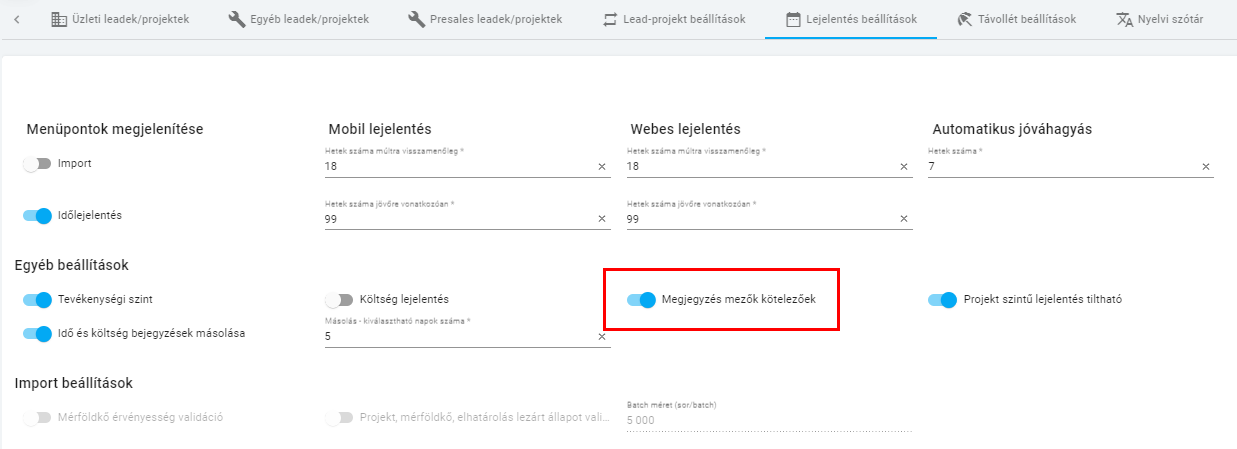
Időlejelentés korlátozható projektenként az alábbi képen látható rendszerszintű opcióval. Bekapcsolás esetén a projekt vezető, helyettes, adminisztrátor projekt szinten tudja szabályozni, hogy letiltsa a projekt mérföldköveire történő idő vagy költséglejelentést. Ez esetben a lejelentés felületen a projekt mérföldkövei nem lesznek kiválaszthatóak.
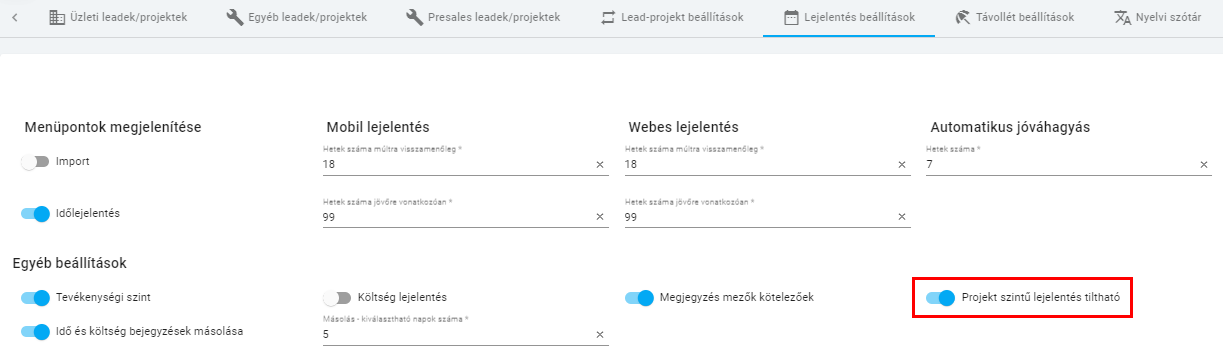
Jóváhagyott időlejelentés utólagos módosíthatóságának engedélyezett időszaka beállítható. A hetek száma megadásával szabályozható, hogy visszamenőlegesen meddig lehet utólagosan szerkeszteni az időlejelentéseket.
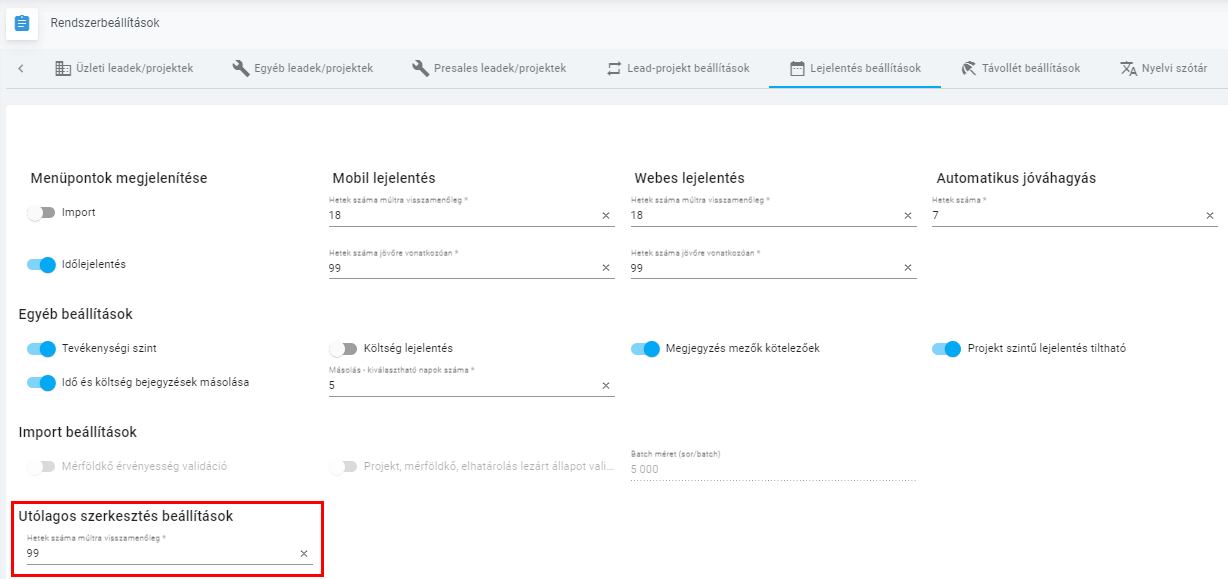
Lejelentés (idő, költség) és allokáció határnap
Idő/költség lejelentés és allokáció határnapja alap beállításként a mai nap (tegnapi napig a tény lejelentés, mától az allokáció képezi a költségszámítás alapját. A rendszerben ez a határnap opcionálisan választható dátum. Kiválasztható, hogy a hét valamely napja vagy a hónap szabadon megadott napja legyen a viszonyítás dátuma. A kiválasztott naphoz képest múltbeli napoknak a tény lejelentett órái és költségei kerülnek beszámításra és ezen nap, illetve az attól előremenően (vagyis, a viszonynaphoz képest jövőbeli) számított napok pedig az allokáció értékeivel kalkulálnak, a riportok és a Projekt követés táblázat várható költség kalkulációjához. pl: viszonynap minden szombat, akkor a múlt hét péntekig rögzített lejelentések és ehét hétfőtől számítottan az allokációs költségei láthatóak.
¶ Költséglejelentés
Egyéb beállítások pontban a “Költség lejelentés” opció választása esetén lehetőség van költség típusokra lejelenteni, azonos módon, mint az időlejelentések esetén naptári napra mérföldkőhöz kapcsolódóan.
választásával tetszőlegesen felvehetőek kategóriák és mértékegységek, amelyek a lejelentés alkalmával költségtételként kiválaszthatóak lesznek és a mennyiségek rögzíthetőek hozzájuk. (pl.: kategória: Futott kilométer – Mértékegység: km). Új tétel létrehozásával újabb elemek vehetőek fel és a meglévőek nevei módosíthatóak, továbbá megadható lejárati dátum, mely eredményeképp azok a költségkategóriák megszűnnek és ezen kategóriákra történő lejelentés a dátumot követően nem lehetséges.
A Költség típus felvételekor opcionálisan választható, hogy az adott költségre történő lejelentéskor kötelező mezőként dokumentáció megadása szükséges a lejelentés alkalmával. Az opció bekapcsolt állapotban van, akkor a felhasználó költségtétel rögzítésekor kötelező mező lesz a dokumentáció kitöltése. További lehetőség a “Előleg felvétele mező”, mely ha bekapcsolt állapotú, akkor a felhasználó egy radiódombot lát a lejelentéskor igen/nem opcióval, ennek bekattintása is kötséglejelentés rögzítésének feltétele.
¶ Kompetencia és vizsganyilvántartás modul
A rendszerben lehetőség van a felhasználók kompetenciájának és/vagy vizsgáinak a nyilvántartására.
Ha a vizsga funkció be van kapcsolva, akkor az Adminisztráció menüpontban a Vizsgatípusok típusok és a Vizsgák almenüpontban, törzsadatban rögzíthetőek a Vizsgatípusok típusok és a Vizsgák, melyek a felhasználókhoz felvehetőek.
Ha a kompetencia funkció be van kapcsolva, akkor az Adminisztráció menüpontban a Kompetencia almenüpontban, törzsadatban rögzíthetőek a kompetenciák, melyek a felhasználókhoz felvehetőek.
Kompetencia/vizsga szerkesztési jog a karbantartón rendszer szinten szabályozható, három lehetőség beállítható, aszerint, hogy melyik van bekapcsolva, aszerint szerkeszthető a felhasználóhoz a kompetencia felvétele és skálaérték megadása, illetve a vizsgák rögzítési és szerkesztési joga:
- kompetencia adminisztrátor – mindenkiét,
- csapatvezető - saját csapatát és a hierarchiában alatt lévő emberekét,
- felhasználó - saját magát.
¶ Kódképzés
A leadbetöltő működésének előfeltétele, hogy a kódképzés felületen meg legyen határozva, hogy milyen automatizmus mentén kerüljön megképezésre a projekt neve, kódja, mérföldkő neve, kódja.
Karbantartó menüben, a Rendszerbeállítások almenüben "Kódképzés" fülön a projekt és mérföldkő kódok és nevek szabványosítása lehetséges az Adminsztrátor által. Mind a négy elem (projekt, mérföldkő, név és kód) képzésére külön-külön szabályrendszer meghatározható, egymástól függetlenül alkalmazhatóak. Kötelező definiálni mindegyikre képzési logikát (kötelező megadni Mintát), ha a lead betöltés automatikus, vagy az presales megkeletkeztetés automatikus.
Általánosan értelmezett, azaz mind a 4 képzési metodikánál egységesen kell kiválasztani az alkalmazott sorszámok karakterszámát, mely minimum 2, maximum 8 karakter lehet. A kód felépítésekor az építőelemeket valamilyen elválasztókarakter választja el, mely lehet, pont, alulvonás, kötőjel.
Ha az előtöltés engedélyezett billenőkapcsoló bekapcsolt állapotú, akkor a felületen, ahol a projekt és a mérföldkő nevezéktan megadásra kerül ott az azonos nevű mezőkbe a megadott logika szerint megtörténik az előtöltés, mely átírható.
A kód és név képzésekor építő elemekből lehet kiválasztani a képzési logikát. A blokkok lehetnek: Prefix, Külső azonosító, Vevő rövidneve, Szervezeti egység rövidneve, futó sorszám (Min egy blokkot kell választani, max 4 lehet). A futó sorszám karakterszáma is választható min 2 karakteres, max 8 karakter hosszúságú, a számok előtti karakterek töltődnek 0-val pl: a 4 karakteres esetén az első generált sorszám az 0001.
A sorszám generálás kikapcsolható a projekt név megadásából. Választható opció, hogy a projekt neve legyen azonos a projekt kóddal.
Mérföldkő név és kód származtatás engedélyezett kapcsolók bekapcsolt állapotában a projekt nevéből és kódjából képződik a mérföldkő neve, mely szintén csak előtöltésre kerül az új mérföldkő létrehozása paneleken.
¶ Nyelvi szótár
A Nyelvi szótár tabon állíthatók be a kilistázott adatbázisnevekhez a megfelelő felületen megjelenő megnevezések, magyar és angol nyelven egyaránt megadhatók itt ezek az elnevezések.
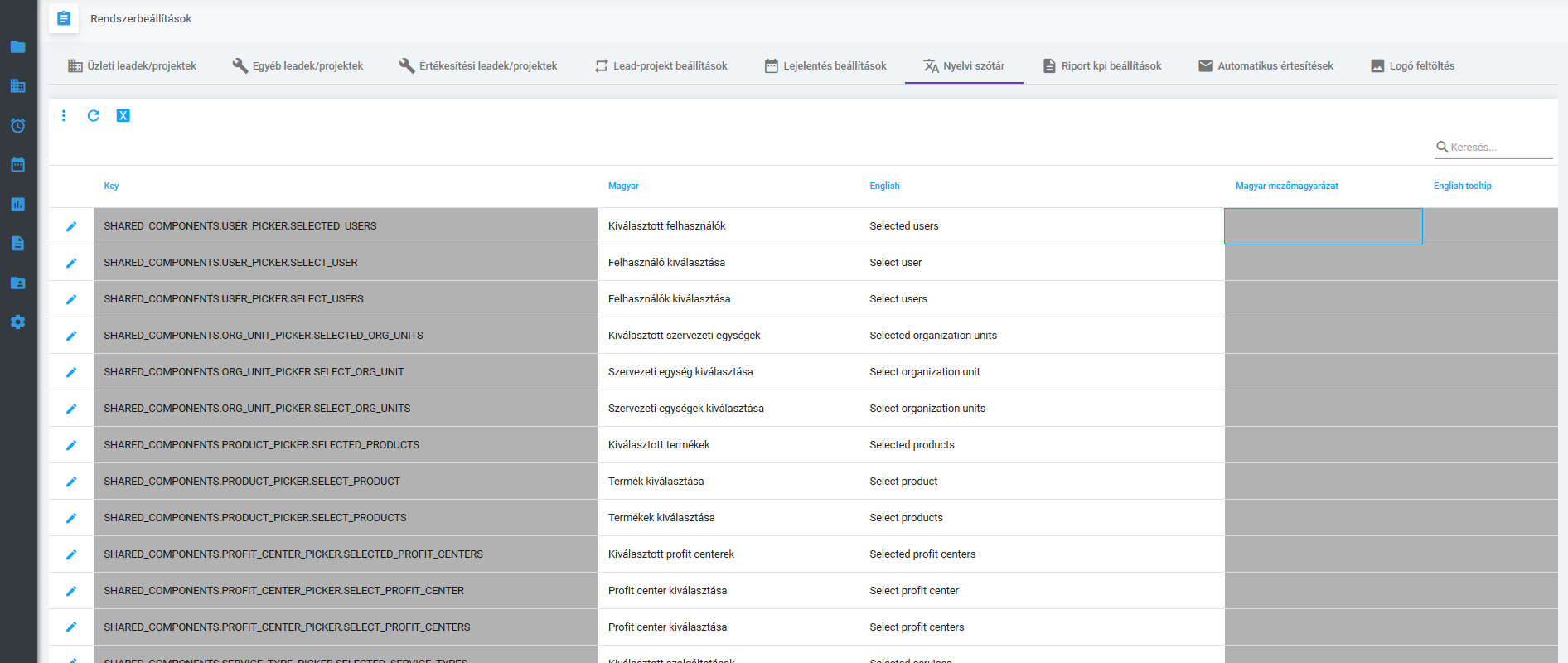
ikon megnyomásával szerkeszthetővé válnak a sorok értékei a Magyar és English elnevezésű oszlopokban, az ide beírt értékek fognak megjelenni a rendszer egyes felületein a továbbiakban.
¶ Mezőmagyarázat (tooltip) szerkesztés
A Magyar mezőmagyarázat és az English tooltip oszlopokban az értékek megadásával, átírásával a felületen létrehozhatunk különböző magyarázó szöveget tartalmazó szövegbuborékot, úgynevezett tooltipet, amik segítségével a felhasználóknak könnyebb eligazodást biztosíthatunk a felületen. A felületen található címke vagy gombok nevére lehet keresni és a kívánt elemet a sor elején található ceruza ikonnal lehet szerkeszteni. Ott adható meg tooltip, ahol fehér a beírási lehetőség.
Extra ikonok is mezőmagyarázattal elláthatók a Time and material típusú ügyeken, ezek nevei:
PROJECT_DETAIL.INVOICING_PERIOD.BTN_INVOICE_SETTLE
PROJECT_DETAIL.INVOICING_PERIOD.BTN_INVOICE_UNSETTLE
PROJECT_DETAIL.INVOICING_PERIOD.BTN_INVOICE
PROJECT_DETAIL.INVOICING_PERIOD.BTN_MISSING_INVOICE_GENERATION
PROJECT_DETAIL.INVOICING_PERIOD.INVOICE_GENERATION.MISSING_TITLE
¶ Automatikus értesítések
A Karbantartás menüben a Rendszerbeállítások almenüben, az Automatikus értesítések tabon beállíthatóak és ki-bekapcsolhatók az e-mail küldési lehetőségek, ez alapján központilag irányítható az egyes státuszokhoz kapcsoltan az e-mail küldhetőség.
Az Engedélyezett oszlopban a jelölőnégyzetek pipálásával adhatja meg az adminisztrátor, hogy melyik automatikus értesítést szükséges használni a rendszerben, milyen eseményekről menjenek a felhasználóknak értesítő e-mailek.
¶ Logo feltöltés
A Karbantartás menüpontban a Rendszerbeállítások almenüt megnyitva, a Logo feltöltés tabra navigálva állíthatjuk be, hogy a menüsáv tetején látható, illetve a rendszer megnyitásakor a főmenü hátterében megjelenő logó az alapértelmezett B.eye logó vagy egy másik kép legyen.
Amennyiben le szeretnénk cserélni az alapértelmezettet egy másik képre, úgy a csúszkák kikapcsolásával megjelenik a felületen mindkét esetben a Fájl kiválasztása gomb, aminek megnyomásával betallózhatjuk a megfelelő képet a logóhoz.
Amint kijelöltük a megfelelő képeket, a Mentés gomb megnyomásával rögzítésre is kerülnek a rendszerben az új logók.
A logókat az alábbi felbontásokban szükséges megadni:
- A képernyő közepén található ikon elvárt méretei: 1920 x 1080 png
- A menüsáv tetején látható ikon mérete: 40x40 png
¶ Számlatípusok beállítása
A Karbantartó főmenü Rendszerbeállítások almenüjét megnyitva, a Számlatípusok beállítása fülre navigálva elérhetővé válnak a bejövő számlatételeknél kiválasztható számlatípus értékek, amik ezen a felületen egyúttal átnevezhetőek és módosíthatóak igény szerint. A ceruza ikonra kattintva lesz lehetőség a típusok beállítására.
¶ Naptár adatok
A Naptár adatok fülön lehet új naptári évet felvenni a + Következő naptári év gomb megnyomásával. Amennyiben egy projekt időszaka túlnyúlik a rendszerben már felvett éveken, akkor fel kell venni az új évet, hogy a rendszer teljeskörűen létre tudja hozni az elszámolási időszakokat a projekthez.
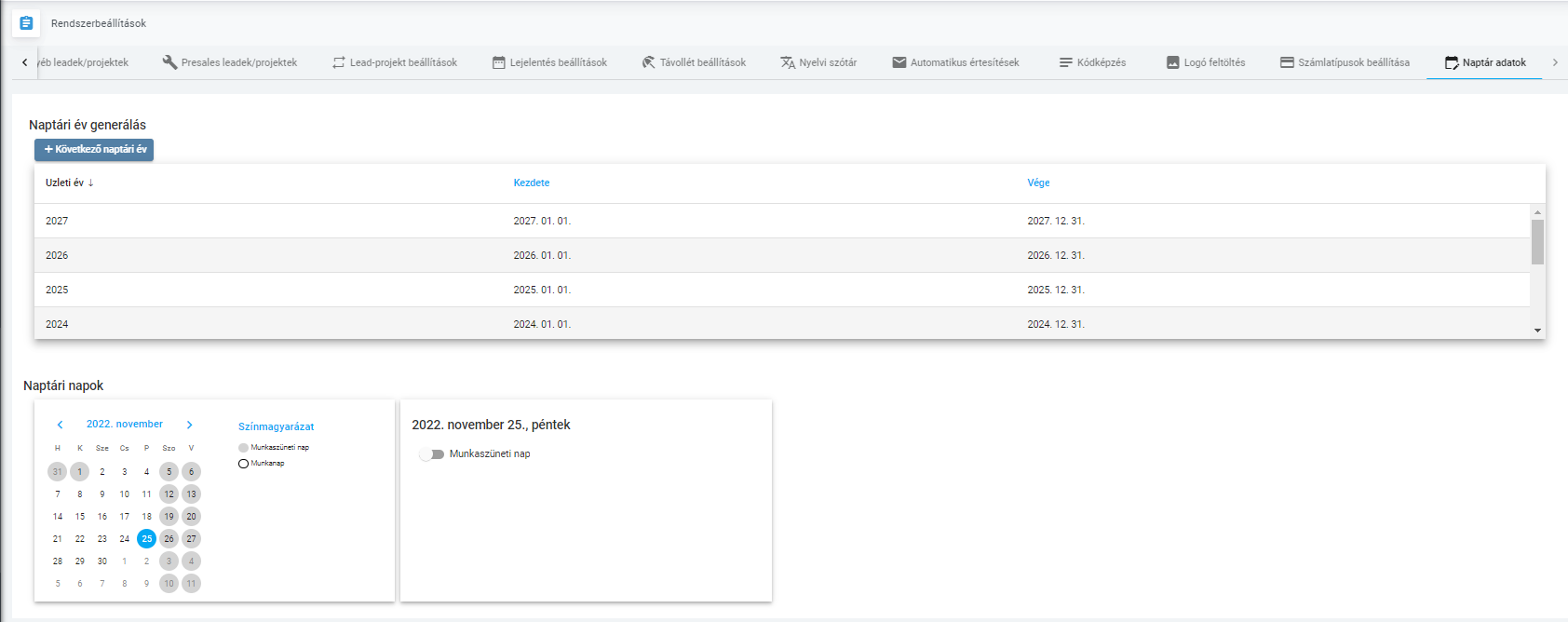
A Naptári napok felületen lehet beállítani, hogy mely napok munkaszüneti napok az aktuális évben.
A hétvégéket a rendszer alapértelmezetten munkaszüneti napként hozza. Az érintett nap kiválasztását követően a Munkaszüneti nap kapcsolóval lehet munkanap és munkaszüneti nap beállítás között váltani. A beállítás segítségével felvehetők a hétközi munkaszüneti napok, és munkanap áthelyezés esetén a hétvége munkanapra állítható. Célszerű a beállítást év elején megtenni, hogy az utólagos munkanap/munkaszüneti nap váltás miatt a már rögzített, érintett allokációkhoz tartozó munkanapo száma és a kapcsolódó várható költség ne változzon utólag.
¶ Karbantartás mód
A Karbantartás mód fülön kapcsolható be a karbantartó üzemmód. A karbantartást a telepítés előtt be kell kapcsolni, mert a rendszer nem lépteti ki a felhasználókat a rendszerből, csak az első belépésnél vizsgálja a beengedés jogosultságát.
Az aktív felhasználói listából kiválaszthatóak azok a személyek, akiket a rendszer a karbantartó üzemmódban beenged. A felületen kiválasztott felhasználók a normál szerepköri jogosultságaik mentén használhatják a rendszer funkciókat. Adminisztrátor szerepkörű felhasználók a karbantartó üzemmódban is bemehetnek a felületre, függeltenül attól, hogy kiválasztásra kerültek-e a Karbantartás módba belépő személyek listában.
A szövegdobozban a sablon szöveg egyedileg megadható, ez az üzenet fog megjelenni a karbantartás ideje alatt redszert megnyitó felhasználóknak.
Ha van olyan report, mely a felhasználó saját gépére le van mentve, akkor a karbantartás időtartama alatt, frissítés esetén az adatok betöltése nem fog megtörténni.
¶ Standard In
A Karbantartó főmenü Standard In almenü megnyomásakor megnyílik egy lista, ami tartalmazza azokat a törzsadat típusokat, amelyeknél lehetséges a külső adatforrásból történő betöltés. A Név oszlopban található az érintett törzsadatlista elnevezése, magyarul és angolul egyaránt, illetve a Külső forrás oszlopban a jelölőnégyzet bepipálásával állítható be, hogy az adott törzsadatlista külső adatforrásból kerül-e feltöltésre adatokkal vagy manuálisan, a B.eye rendszeren keresztül történik meg a törzsadat listaelemeinek a rögzítése.
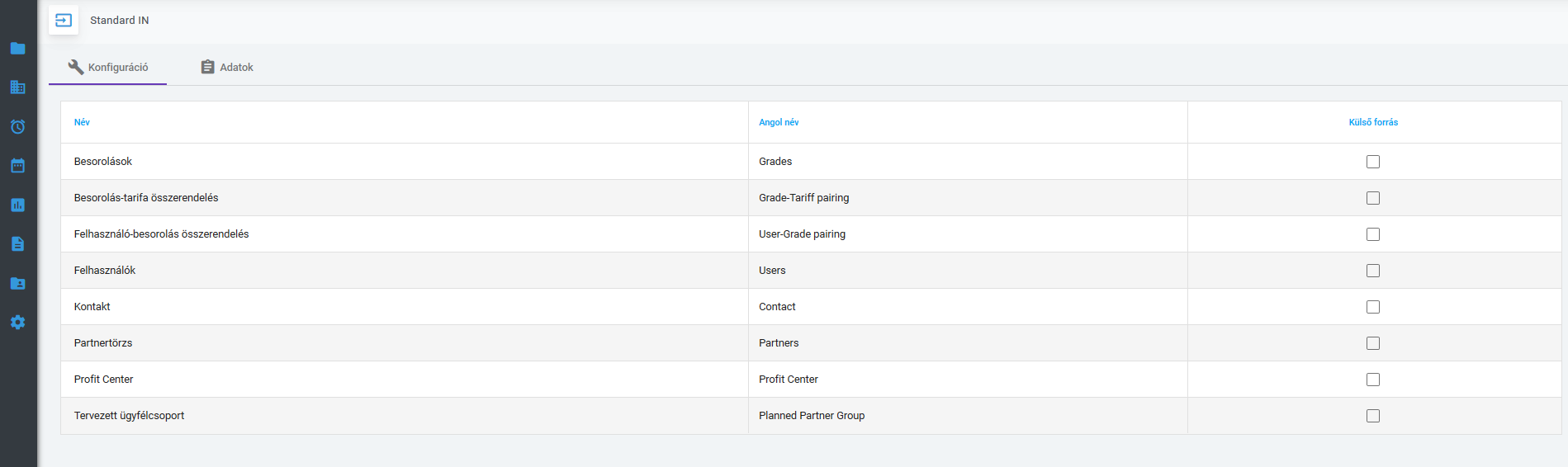
Az alábbi adatkörök betöltésére ütemezetten vagy manuálisan van lehetőség, amely SQL oldali STAGE táblák segítségével valósul meg.
- Partnertörzs
- Kontaktok
- Felhasználók
- Felhasználó tulajdonságok (technikai a Besorolások miatt szükséges)
- Besorolások
- Besorolás tulajdonságai (technikai a Besorolások miatt szükséges)
- Profit Center
- Szervezeti egység
- Szervezeti egység-hierarchia összerendelés (technikai, a Szervezeti egység miatt szükséges)
- Tervezett ügyfélcsoport
A Standard In funkció feltétele, hogy egy külső rendszer a STAGE SQL táblákba adatokat töltsön. Ennek teljesülése esetén napi ütmezett feladat bedolgozza a B.eye törzsadatbázisába az új adatokat. Ezen felül lehetőség van manuálisan is a B.eye felületén elindítani az adatbedolgozást. A Standard In funkció rendelkezik hibakezeléssel, valamint a külsőleg a STAGE táblákba helyezett adatok státuszolásra kerülnek a bedolgozottságuk függvényében.
¶ Standard OUT
A Karbantartó főmenű Standard OUT menüpontjára navigálva a Típus választó lenyíló listát találja meg az adminisztrátor jogkörrel rendelkező felhasználó.
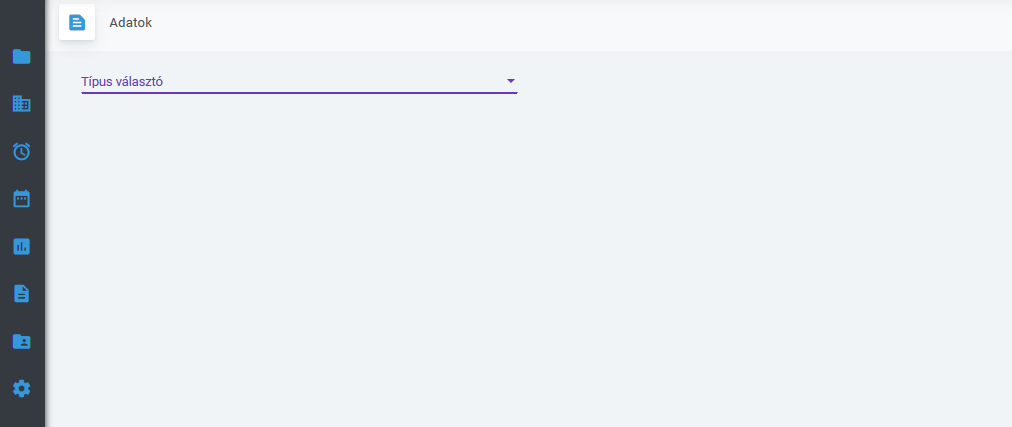
A Típus választó lenyíló listájából kiválasztható a lead, a projekt, a mérföldkő és a számlatétel entitásokhoz tartozó log, valamint a felhasználók belépéseit tartalmazó log is. Ennek a típusnak a kiválasztásakor felugrik az adott entitás típuson keletkezett rendszer logok listája. A listában megtalálható, hogy milyen változások történtek az egyes adatokban. A felhasználói bejelentkezés log kiválasztása esetén kilistázásra kerülnek a felhasználókhoz tartozó belépési logok.
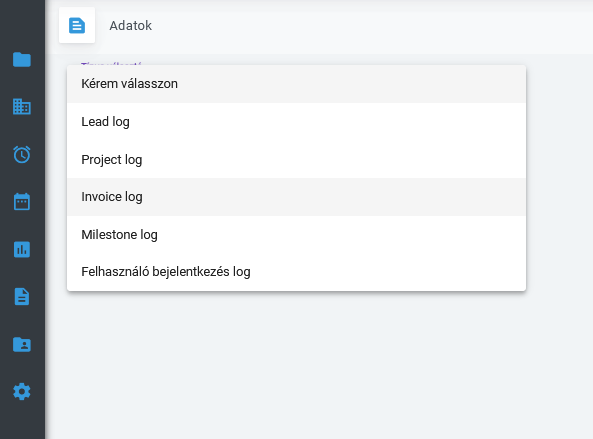
A B.eye rendszer bizonyos üzleti adatkörei (lead, projekt, mérföldkő, számlatétel) standard outputon keresztül elérhetők külső rendszerek számára. A rendszer csak szolgáltatja az adatköröket, adat küldést nem valósít meg. Az iDEX SQL VIEW-kat biztosít, melyek elérhetők külső technikai felhasználó számára SELECT joggal. Az adatfogadó külső rendszernekrendelkeznie kell technikai felhasználóval, amely SQL SELECT joggal eléri a publikált SQL VIEW-kat.